Hirdetés
 Az online iparban dolgozom, és rengeteg képernyőképeket készítek. Lehet, hogy ezek a képernyőképek nem megfelelő méretűek-e az adott webhely számára, amelyre szánják. Ezután a képek átméretezése újabb lépést tesz a webes ellenőrző listámhoz.
Az online iparban dolgozom, és rengeteg képernyőképeket készítek. Lehet, hogy ezek a képernyőképek nem megfelelő méretűek-e az adott webhely számára, amelyre szánják. Ezután a képek átméretezése újabb lépést tesz a webes ellenőrző listámhoz.
Tehát, ha meg tudnék határozni egy teljes mappát, vagy akár képeket is ráhúzhatnám Fotómágus felület, és azokat automatikusan varázslatosan átméretezi, ez fantasztikus lenne. És fantasztikus az!
Amikor letölti és futtatja ezt a hordozható alkalmazást, látni fogja ezt a képernyőt, amely a fő felhasználói felület. Nagyon egyértelmű.
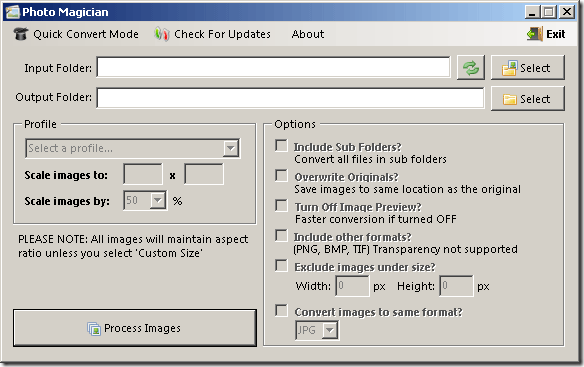
Van bemeneti és kimeneti mappái. Kiválaszthatja vagy létrehozhatja őket a választ gomb minden mező után. A Bemeneti mappa lesz az eredeti képek származási helye, a kimeneti mappa pedig a Fotó Varázsló menti az átméretezett képeket.
Most a legnagyobb házi kedvencem a képek átméretezésének legtöbb alkalmazásával kapcsolatban az, hogy nem tartják meg a képarányukat. Ez olyan, mint az ellenőrzés fenntartja a képarányt a Photoshopban. Ha nem ez a helyzet, akkor a képek torzulnak, és az alkalmazás inkább akadályozza, mint valójában hasznos.
Vessen egy pillantást az alkalmazás lehetőségeire. Végül is egy alkalmazás csak annyira jó, mint a lehetőségei? A fő képernyőn a jobb alsó sarokban az összes opció látható:
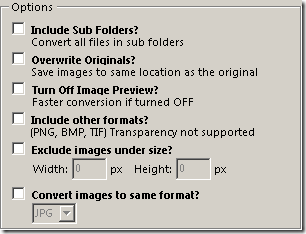
Futtassuk le a lehetőségeket. Az Almappákat tartalmaz gomb lehetővé teszi, hogy a Photo Magician konvertálja az összes fájlt a gyökérmappába és az összes almappába. Ne készítsen almappát a kimeneti könyvtárban, mert ez komoly problémákat okozhat!
Írja felül az eredeti példányokat egy opció, amely a kimeneti mappa helyett használható. Ez egyszerűen felülírja az eredeti képfájlokat az újonnan átméretezett képekkel. Ez nem megsemmisíthető, tehát kockázatos lehetőség! Csak akkor használnám ezt, ha komolyan kiszorítanám a merevlemez-helyet.
A kép előnézete kikapcsolása - Ez egy kicsit felgyorsítja a dolgokat, és óriási segítséget nyújt a lassabb gépeknél.
Tartalmazzon más formátumokat - ez megpróbálja átméretezni a könyvtár minden képét, nem csak a JPG és a GIF formátumot.
Kizárja a képeket a méret alatt - Ez lehetővé teszi az átméretezendő legnagyobb méret meghatározását, és a kép alá esik minden kép, amely e méret alá esik.
Képek konvertálása azonos formátumra - Ez lehetővé teszi a képek tömeges konvertálását más formátumba az átméretezés után. Az alábbiak szerint láthatja ezeket a lehetőségeket: BMP, JPG, PNG, TIF és WMF:
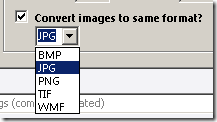
Ha készen áll a továbblépésre, csak annyit kell tennie, hogy kattintson a Képek feldolgozása gombot a bal alsó sarokban. A Photo Magician elkezdi szűrni és átméretezni az összes képet, amely megfelel a választott lehetőségeknek.
A lehetőségek beállítása után eltalálhatja is Gyors konvertálás mód egy darab kép feldolgozása profil használatával. A profilok már fel vannak állítva az Ön számára, így sokkal könnyebbé tehetik az életét.
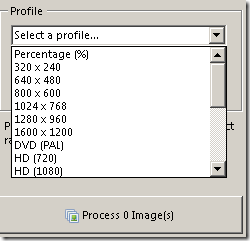
Hogyan kötegelt átméretezni a képeket gyorsan? Szeretnénk tudni! Oszd meg velünk a kedvenc ingyenes alkalmazásukat a megjegyzésekben.
L. Karl Gechlik itt, az AskTheAdmin.com webhelyen, heti vendégblogozási helyet foglal el új talált barátaink számára a MakeUseOf.com webhelyen. Saját tanácsadó cégemet működtetem, irányítom az AskTheAdmin.com webhelyet, és teljes 9–5 munkát dolgozom a Wall Street-en rendszergazdaként.


